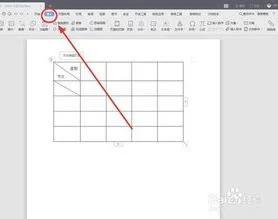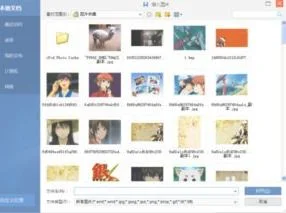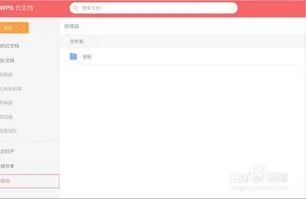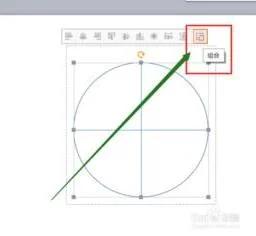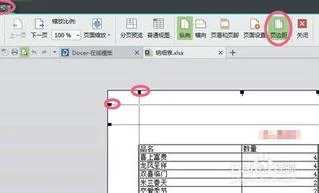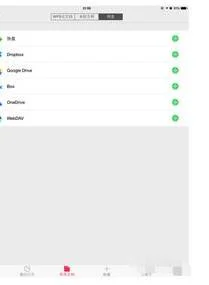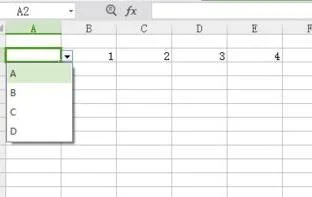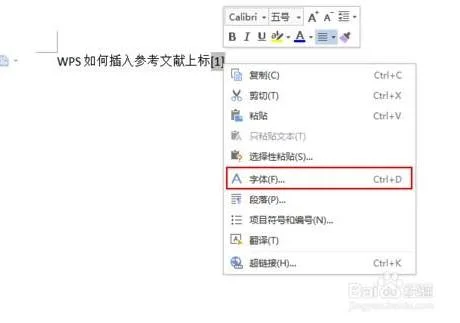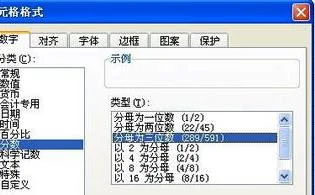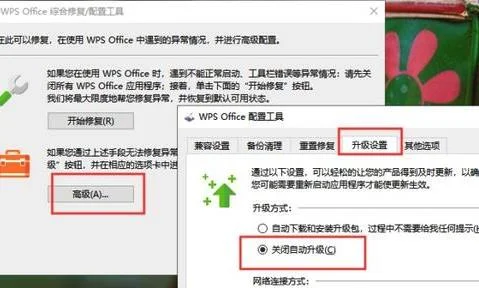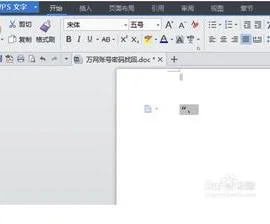1.wps版的怎么绘制三杠斜线图
一、wps表格中划斜线操作方法:
1、斜杠添加法:右键→点击“设置单元格格式”→选择“边框”→根据需要点击左右下角里的“斜杠”或“反斜杠”,来设置。
2、里面打字时先打上一个"日期"按下ALT键+回车键,即可换行,再输入"姓名",之后使用空格键调整汉字的位置。
二、绘制多条斜线的方法:
1、选中单元格,点击“插入”,在“形状”中点选“直线”按钮,在单元格中拖动绘制一条直线,
2、绘制第二条斜线时只要重复上一操作即可。
然后再写"日期"按下ALT+回车,写入"数据"按下ALT+回车,最后写入"姓名",再用空格键来调整各词组的位置。
3、单元格设置好对角斜线后,在单元格输入 "日"按下ALT+回车,再输入"时 期" 按下ALT+回车,再输入"间"字,最后用空格键调整文字的位置。
2.WPS表格中三个内容以上的斜表头做法
1,给单元格加边框线。
2,选择插入 - 形状 - 点直线图标,在excel中拖画出斜线。
3,输入文字,alt+回车键,在单元格内换行。
4,根据需要在文字前面打上空格,让文字位于合适位置。
5,WPS表格三栏斜边表头最终效果如图。
3.wps office如何制作3条线的斜线表头
首先在电脑上打开一个空白的WPS表格文档,在空白文档内简单的做一个课程表,其它的制作比较简单,唯独还没有绘制表头,接下来我们就开始绘制表头了,首先先调整一下行高和列宽,尽量是单行的三倍行高,行高列宽调整完毕之后,点击上方菜单栏里的【插入】选项,然后找到【形状】选项,点击右侧小箭头弹出下拉菜单,找到直线选项,点击【直线】选项,在需要制作表头的空格内绘制两条斜线,然后再次选择菜单栏里的【插入】功能键,点击【文本框】功能,然后选择一个表格,插入文本框,在文本框内输入时间,并将该文本框缩放到合适大小,拖动到需要制作表头的表格位置, 此时发现该文本框带有边框,选取该文本框,点击鼠标右键弹出下拉菜单,选择【设置对象格式】,弹出设置对象格式窗口。
在设置对象格式窗口选择【颜色和线条】功能,在线条一栏内将黑色修改为无线条颜色,此时文本框的边框就去除了,然后复制该文本框,分别输入课程,日期,拖动到合适位置,最后再将直线的颜色更改为黑色,一个带有多表头的课程表就制作完成了。
4.wps怎么做多条斜线表头
1、首先我们在电脑上打开Wps文字,然后点击要制作斜线表头的单元格
2、然后在打开的Wps文字软件主界面,我们点击菜单栏中的“表格样式”菜单
3、在打开的表格样式工具栏上,我们点击“绘制斜线表头”按钮。
4、这时就会弹出一个斜线单元格类型窗口,在这里为我们提供了多种不同的斜线类型
5、点击选择我们需要的斜线类型,然后点击下面的“确定”按钮。
6、这时就可以看到选中的单元格中已插入了斜线表头了。
7、斜经表头中输入汉字也非常简单,直接点击要输入汉字的位置,定位后就可以马上输入了。
5.WPS文字如何绘制斜线表头
1. 先插入普通表格。Wps中插入表格的方法有多种,你可以通过菜单“表格——绘制表格”,在文档中拖动鼠标绘制表格。也可以通过菜单“表格——插入——表格”,在弹出的对话框中输入列数和行数,插入表格,如图1。还可以通过工具栏上的“插入表格”,拖动鼠标插入自己需要的表格。
图1
这里我们以绘制一张课程表为例,我们需要插入一个6列7行的表格,并在表格里输入相应的问题,留好斜线表头的位置,并调整好大小,如图2。
图2
2. 输入文字。斜线表头里的文字大概占了三行的高度,所以我们首先在表头里按图3的格式输入文字。
图3
然后,调整文字之间的距离,给斜线留出相应的位置,如图4。
图4
3. 绘制斜线表头。这里大家不要使用直线工具来绘制斜线,而要使用“自选图形里——线条——任意多边形”工具,这样便于调整大小和位置。任意多边形工具的使用要点是始点和中间的点都是单击,结束时双击。这里绘制斜线时不一定要和表格对齐,我们可以随意绘制一个类似图5的图形,然后移动到表头的位置,再进行细致的调整。
图5
4. 调整表头及斜线的位置。当我们在绘制完斜线表头后,你会发现表格和文字可能会出现一些位移。这时我们要先调整表格的大小,然后再调整斜线或文字的位置,表格大小和文字固定以后,选中斜线,点击鼠标右键,选择编辑顶点菜单,如图6,这时会出现三个方块黑点,通过移动黑点,便可以精确的调整斜线的位置。
图6
之所以不用直线组合的方式画斜线,是因为直线组合后不方便调整位置,而采用任意多边形工具绘制的斜线,能更方便的调整每条斜线的位置,在下次制作表格时,也可以直接复制过去便于编辑。调整后的样子如图7,这样制作的斜线表头也非常美观,更重要的是可以做到与其他软件完美兼容。
图7
6.wps里面怎么画斜线
可以参考一下两种方法:
第一种:
1、打开WPS后,设置一个合适的行高和列宽。
2、选中进行操作的单元格,然后右键点击,在出来的任务栏里选择设置单元格格式。
3、在单元格界面里,选择边框设置,点击有斜线标志的表格,然后确定,斜线在单元格中制作出来了。
4、接下来就是添加文本了,添加文本的时候斜线会消失,等到输入文本结束,斜线会自动出现。输入日期,这里需要注意一下,按Alt+enter键再输入其他的文本。Alt+enter 键可以单元格内换行。然后根据斜线的位置调整文本到指定位置。
第二种:
1、第一种方法只能制作出一条斜线,现在这种方法能够绘制出多条斜线。
2、首先还是选中单元格,然后点击菜单栏中的“插入”。
3、接下来选择插入“形状”。
4、选择斜线,然后移到选中的单元格中绘制斜线,可以按自己的想法绘制,可绘制多条在任何位置。
5、然后就可以输入文本了,这里和第一种方法的第四步一样。
6、还有就是第二种方法的斜线可以自定义属性,比如颜色。方法是选中插入的斜线,然后双击,进入界面设置即可。
注意事项:
1、第一种因为功能有限,一般选择第二种使用。
2、在单元格中,需要按Alt+enter键才可以换行。
3、在输入文本时,斜线会消失,这是正常现象。